4
10
2018
lightMPD (Beagle Bone Botic7版)
lightMPD Beagle Bone Botic 7版をテスト
デジファイのおとさんのlightMPDについては何度かこのサイトで紹介してきたが、半年ほど前にデジファイのおとさんの “digifi labo” ページ ”beagleboneのbotic kernel” で lightMPDのBotic 7版をテスト公開していることを知った.
lightMPDの最大の武器は音質が良いというだけではなく、コンピュータボードをシャットダウンさせることなくいきなり電源ブチッ!ができることだ.これまで Beagle Bone に無理矢理小型UPSを組み合わせて、電源ブチッ!となってしまった場合でもファイルシステムが壊れないような工夫が必要だった.lightMPD Boticの導入により、Beagle Boneの電源廻りがスッキリとシンプル化され、オーディオ機器並みの操作性が得られるようになったのは福音だ.
lightMPDの一般的な使い方としてはUSB DACと組み合わせるのが通常のやり方だが、Beagle Bone Botic 7版のlightMPDでは、I2S信号出力のままDACボードに送り込む事が可能だ.lightMPD自体のカーネルのリアルタイム(低レイテンシー)化とI2S信号という組み合わせが実現できたことは、音質の向上という観点からは最高の贈り物だろう.
Botic 7版lightMPDの準備
lightMPDの最初のバージョンはBeagle Bone環境でスタートしたようだが、Beagle Bone環境は殆ど更新されていないようで、私自身もBeagle Bone版のlightMPDは一度も試したことがなかった.
“beagleboneのbotic kernel” のページの記事の解説だけでは、少し分かり難い部分があるので、Botic7版lightMPDの作成手順を簡単に紹介しておく.
1.最新版のBeagle Bone用lightMPDを用意する
デジファイのおとさんのサイトからBeagle Bone用lightMPDをリンクを辿って探し出すのがちょっと大変で、最新版(現時点では v1.0.3)は “lightMPD掲示板” の記事中のリンクを見つけてようやくダウンロードできた.
”beaglebone用のlightMPD v1.0.3を公開しました” (1/26/2017)
この記事の中にダウンロードリンク、
lightMPDbb-v1.0.3.zip [ https://drive.google.com/file/d/0B6wqcK_p4l0RZ0hHVDUtS3oxaGM/view?usp=sharing
]
がある.
【追記】 『デジファイのおと』さんの”digifi labo” の “lightMPDのrootイメージの作成方法(暫定版)” の内容が更新されたようで、その中に最新版のBeagle Bone用lightMPD(v1.0.3) のダウンロード用リンクが張られている.(ここの内容は専門的過ぎるので理解できなくても大丈夫!)
ダウンロードしたlightMPDのSDメモリカードへの展開方法は通常のlightMPDと同じなのでここでは割愛する.lightMPDbb-v1.0.3.zipを解凍すると、下記のようなフォルダ構成になるだろう.

Beagle Bone用lightMPDのディレクトリ構成
2.Botic 7化されたカーネルイメージをダウンロードする
ダウンロードした ”lightMPD-botic7-4.9.38.zip” を展開すると、 “boot” ディレクトリが展開されるので、この中の各ファイルを先に展開したBeagle Bone用lightMPDに追加または置換する.(間違って、”boot” ディレクトリ毎置き換えないこと.”uinitrd” がオリジナル側にしか存在しないので、OSが起動できなくなる)
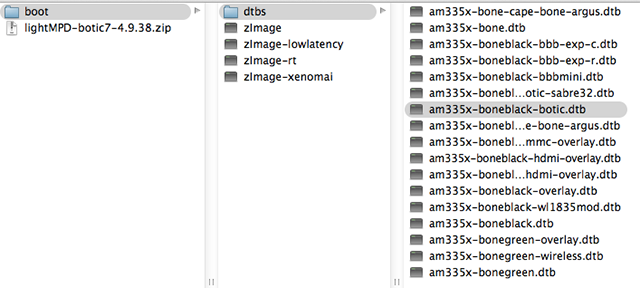
Botic 7カーネルイメージのディレクトリ構成
3.Botic 7 カーネルイメージの追加
Botic 7の3種類のカーネルイメージ(“zImage-lowlatency”, “zImage-rt”, “zImage-xenomai”)を “boot”ディレクトリ配下に追加する.これらのカーネルイメージの切り替えは、”uEnv.txt” ファイル内のカーネル指定パラメータ “kernel_file=/boot/zImage” を
“kernel_file=/boot/zImage-rt”
のように書き換えれば良い.3種類のカーネルイメージの違いで音質が変わる様子を楽しむことができるだろう.
3.Botic 7カーネルの設定(”uEnv.txt”の修正)
“uEnv.txt” ファイル内に下記の項目を追加する.
・ fdtfile=am335x-boneblack-botic.dtb
・ optargs=xxxxxxxxxxxx
xxxxxxxxxxxxの部分は、オリジナルの Botic 7, DACボード 環境に合わせて設定すれば良い.
3.”mpd.conf” の設定変更
オリジナルの “mpd.conf” は出力デバイスとしてUSB DAC接続に接続する前提になっているので、”audio_output” パラメータのDSD関連部分を修正する.
dsd_native “yes”
dsd_native_type “3”
この辺は オリジナルのBotic 7環境に合わせれば問題ないだろう.
音出ししてみた感想など
これまでのオリジナル Beagle Bone Black/Green Botic 7 (4.8.13)ディストリビューションと較べると、明らかに鮮鋭度が増していることがうかがえる.当然ハードウェア環境は全く同じ環境なので、単純にOSのカーネルやmpdなどのアプリレベルの違いがどのような音の違いとして現れるのか比較することになる.
鮮鋭度が増したと述べたが、最初の音出しの印象は煌びやかというクリア感が増したという感じだろうか.だいぶ長い間オリジナル Beagle Bone Black/Green Botic 7 (4.8.13)環境で聴いてきたので、最初は少し違和感(ギラギラし過ぎ)を感じたほどだ.もう少し聴き込んで見ようと思う.
AK4497の場合はDACチップ単体でPCM/DSDの自動切り替えができないので、何らかのPCM/DSD切り替え制御が必要になるが、ESSのDACチップはDACチップ単体でPCM/DSD切り替えが可能なので、lightMPD Botic 7 の場合でもPCM/DSDの切り替えが自動で行われる.
今回ESS ES9038PROでI2S信号インタフェース経由のDSD再生が行えることを確認できたので、lightMPDでI2S(DSD)直接出力が可能な環境として、このBeagle Bone用のlightMPD Botic7 は素晴らしいソリューションだと思う.
ハードウェアを自作できる人は問題ないが、市販のBeagle Bone用のI2S/DSD対応インタフェースの選択肢が殆どないのが唯一の最大の問題だろう.
